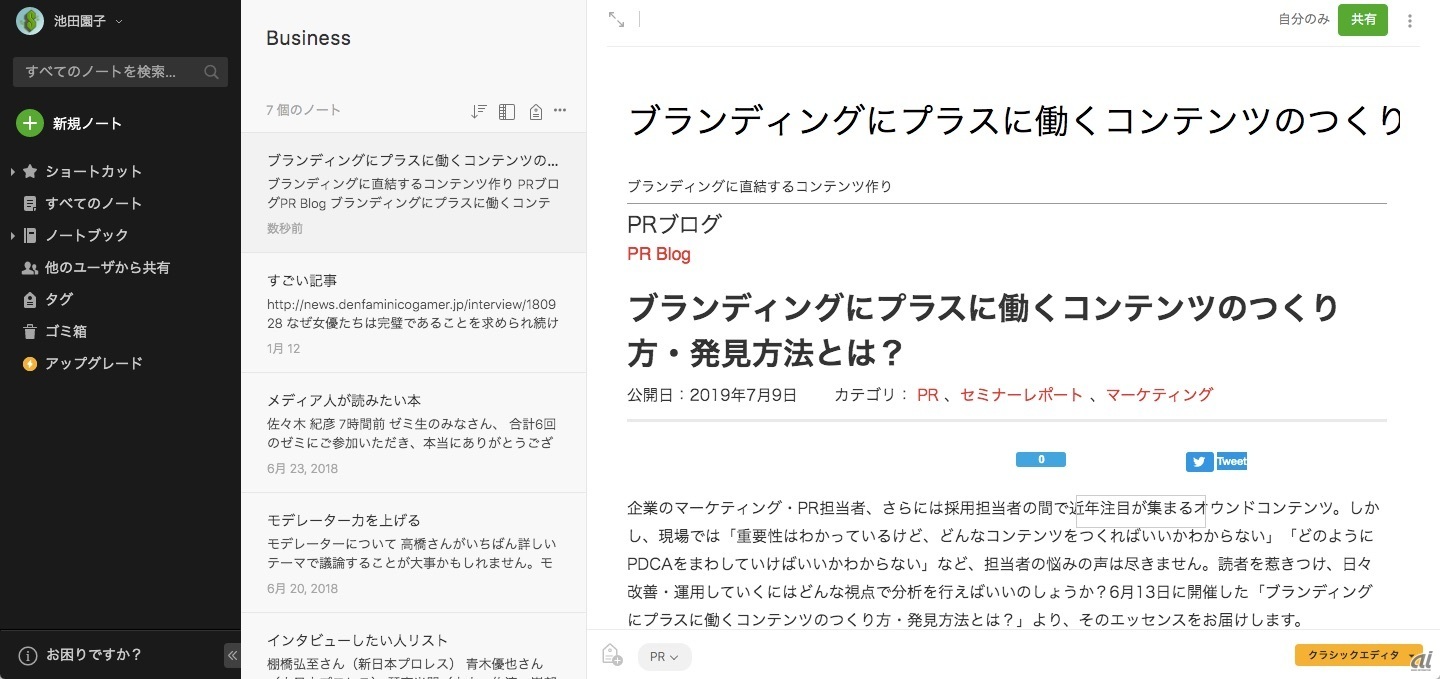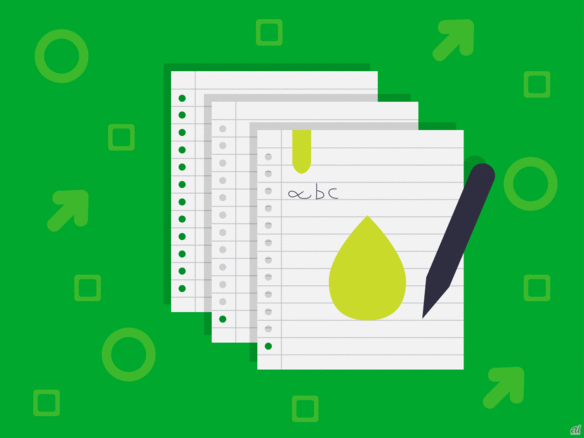チーム全体の力をみんなで上げていきたい――。そのカギを握るのは情報共有だ。チームメンバーに読んでほしい、業務の参考にしてほしい情報を互いにシェアすることで、知識を増やしたり、スキルアップしたりできるようになる。
そんなときに使えるのが「Evernote」であり、スクラップブックのような役割を果たす、Evernoteの拡張機能「Evernote Web Clipper」だ。
Evernote Web Clipperを使ってEvernoteにウェブページをクリップすると、ウェブページそのものが削除されたとしてもEvernote内では閲覧可能だ。
さらに、Evernote Web Clipperには、ウェブページに矢印や印、文字などを入れる注釈機能もある。「自分はどのあたりが勉強になったか」「みんなにはどこを入念に読んでほしいか」などを強調し、説明を添えることもできる。
今回はEvernoteで簡単にできるチームの知識増・スキル向上術をご紹介する。Evernoteを使ってチームにとって有益な情報をシェアすることで、自分のみならず皆の能力を上げることにつながるため、ぜひ実践してほしい。
Evernoteにウェブページをクリップする
まずは「Chrome ウェブストア」からEvernote Web ClipperをChromeに追加する。ブラウザのツールバーにEvernoteの象アイコンが表示されたのを確認しよう。
Evernoteにクリップしたいウェブページを表示したら、象アイコンをクリックする。5つあるクリップの形式から、どのような形でクリップするかを選ぶ。
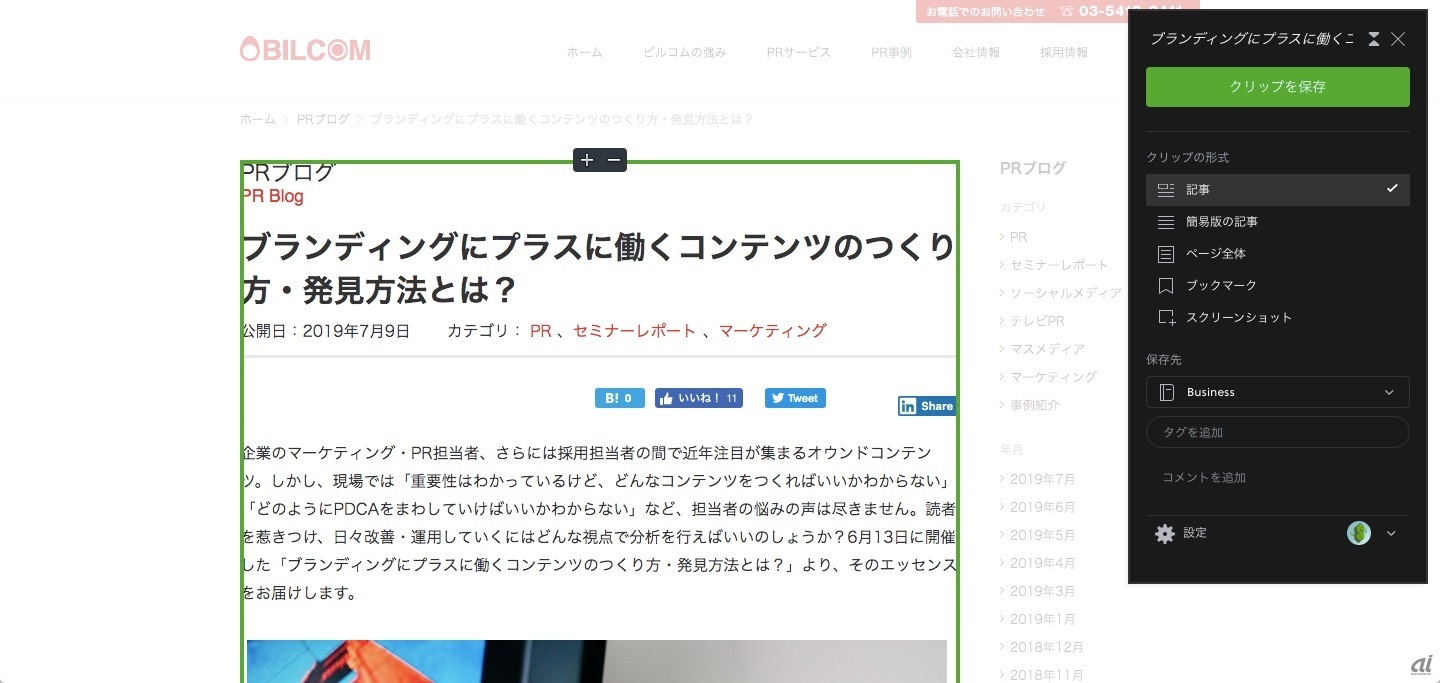
「記事」はウェブページの記事部分のみで、ヘッダーやフッターなどは含まない。実際の記事がそのまま取り込まれる形だ。
「簡易版の記事」はフォントや表示が簡素化された状態で、「ページ全体」は文字通り、ヘッダーやフッターを含むページ全体が取り込まれる。
「ブックマーク」はウェブページのURLや冒頭の文章のみ、「スクリーンショット」は欲しい部分のみ切り抜いて取り込まれる。
クリップの形式が決まったら、保存先のノートブックを選択したり、タグを追加したりしよう。コメントも追加できる。下図は記事がEvernoteに取り込まれた状態だ。クリップ前に書き入れたコメントは、記事タイトル下に追加されている。